编辑:xiaoxiao
2016-01-22 08:34:46
来源于:系统城
1. 扫描二维码随时看资讯
2. 请使用手机浏览器访问:
http://wap.xtcheng.cc/xtjc/8017.html
手机查看
在Win7系统中,打开浏览器,发现网页上的图片都显示为红叉,起初认为是图片被删除或过期了,但后来发现很多图片都变成红叉了,原因不可能这么简单吧,到底是怎么回事呢?遇到这样的情况该怎么解决呢?接下来,就让小编为大家介绍一下Win7打开网页图片显示红叉的原因及解决方法。
原因分析:
1、网站的图片已经过期!
2、网速不够,导致图片加载不顺利!
3、被工具屏蔽了图片!
4、只是GIF格式的图片不显示!
解决方法:
一、打开浏览器,点击工具—Internet选项,打开后选择高级选项,在多媒体中将在网页中播放动画勾选起来,点击确定。
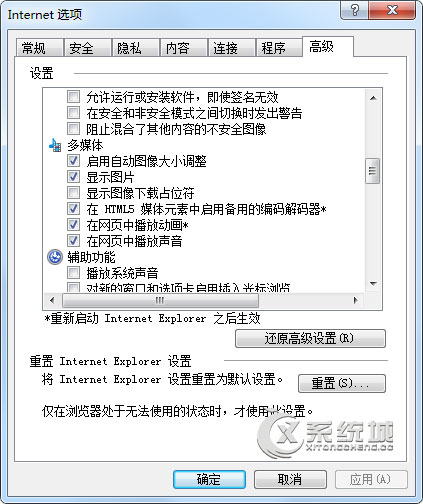
二、再点击工具—管理加载项,然后查看shockwave flash 0bject是否被启用,如果没有启用,就手动将它启用,重启电脑。
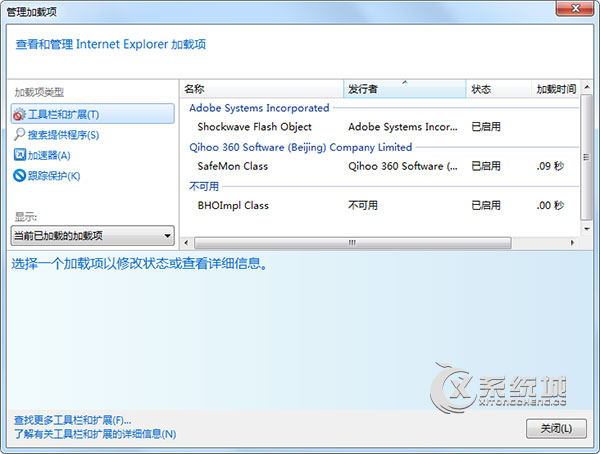
三、点击工具—Internet选项,切换到安全选项卡,点击自定义级别;
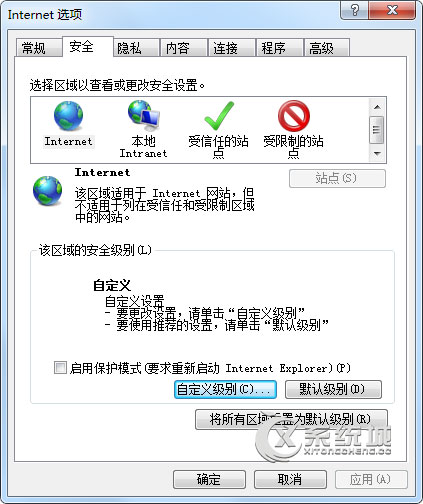
1、勾选NET FrameworK的全部选项为启用,勾选Active控件自动提示为禁用;
2、勾选“对没有标记为安全的Active控件进行初始化和脚本运行”选启用;
3、勾选“下载未签名的Active控件”为启用;
4、勾选“没有证书或者只有一个证书时不提示用户进行选择”为启用。
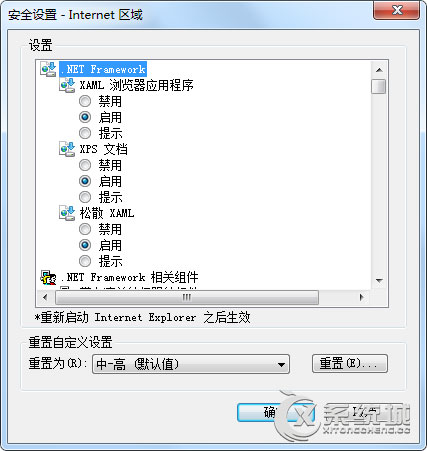
以上介绍的就是Win7打开网页图片显示红叉的原因及解决方法,如果还没有解决,就将电脑中的flash player升级到最新版本,也可以将浏览器卸载,重新安装最新版本的。

微软推出的Windows系统基本是要收费的,用户需要通过激活才能正常使用。Win8系统下,有用户查看了计算机属性,提示你的windows许可证即将过期,你需要从电脑设置中激活windows。

我们可以手动操作让软件可以开机自启动,只要找到启动项文件夹将快捷方式复制进去便可以了。阅读下文了解Win10系统设置某软件为开机启动的方法。

酷狗音乐音乐拥有海量的音乐资源,受到了很多网友的喜欢。当然,一些朋友在使用酷狗音乐的时候,也是会碰到各种各样的问题。当碰到解决不了问题的时候,我们可以联系酷狗音乐

Win10怎么合并磁盘分区?在首次安装系统时我们需要对硬盘进行分区,但是在系统正常使用时也是可以对硬盘进行合并等操作的,下面就教大家Win10怎么合并磁盘分区。